Reguły programu Outlook nie działają? Przewodnik rozwiązywania problemów, aby to naprawić
Opublikowany: 2023-08-28Outlook jest jednym z niezawodnych klientów poczty e-mail i zapewnia wiele zaawansowanych funkcji i funkcjonalności. Jedną z takich ważnych funkcjonalności oferowanych przez Outlooka są Reguły, dzięki którym użytkownicy mogą wykonywać określone działania na przychodzących wiadomościach e-mail, określając warunki. Pomaga w usprawnieniu skrzynki odbiorczej i automatyzacji różnych działań. Czasami jednak możesz spotkać się z sytuacją, w której reguły Outlooka nie działają. W tym poście zobaczymy, jak rozwiązać problem z niedziałającymi regułami programu Outlook. Zanim rozwiążemy ten problem, poznajmy jego najczęstsze przyczyny.
Najczęstsze przyczyny niedziałających reguł programu Outlook
Reguły programu Outlook mogą nie działać, jeśli liczba reguł przekracza określony limit. Oto inne przyczyny niedziałania reguł programu Outlook:
- Funkcja reguł jest wyłączona
- Uszkodzony plik danych programu Outlook (OST lub PST).
- Duże pliki pamięci podręcznej
- Nieaktualna wersja Outlooka
- Infekcja wirusem lub złośliwym oprogramowaniem
- Uszkodzony plik SRS
- Nadmierna liczba folderów zgodnie z regułami
- Uszkodzony plik ustawień wysyłania/odbierania
Jak rozwiązać problem z niedziałającymi regułami programu Outlook?
Wykonaj poniższe poprawki, aby rozwiązać problem z niedziałającą funkcją Reguły w programie Outlook.
Poprawka 1: Sprawdź i włącz reguły
Najpierw musisz sprawdzić, czy reguły są włączone w Outlooku. Wykonaj poniższe kroki:
- Krok 1: Uruchom Outlooka i przejdź do Pliki > Reguły i alerty.
- Krok 2: W oknie dialogowym Reguły i alerty sprawdź, czy zaznaczone są pola wyboru odpowiednich reguł. Jeśli nie, wybierz je.
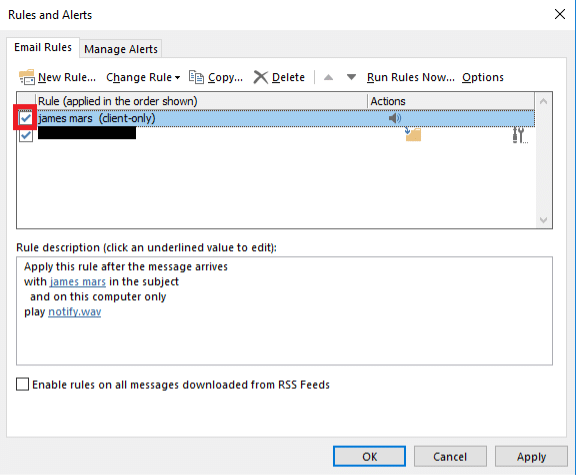
Poprawka 2: Zmniejsz przestrzeń używaną przez reguły skrzynki odbiorczej
Domyślny limit reguł wynosi 32 KB w programie Outlook 2003 i 64 KB w programach Outlook 2007 i 2010. Jeśli reguły programu Outlook przekroczą ten limit, program Outlook nie pozwoli na tworzenie nowych reguł, a istniejące reguły również mogą nie działać poprawnie. Jednakże przydział ten można zwiększyć ręcznie do 256 KB w programach Outlook 2007 i 2010. Możesz poprosić administratora o zwiększenie przydziału.
Jeśli limit przydziału reguł programu Outlook wynosi już 256 KB, możesz zmniejszyć miejsce zajmowane przez reguły. Zajętą przestrzeń można zmniejszyć łącząc podobne reguły, usuwając niepotrzebne lub stare reguły i zmieniając nazwy reguł o skomplikowanych nazwach na krótsze.
Poprawka 3: zaktualizuj Outlooka
Możesz także napotkać problemy z różnymi funkcjami Outlooka, jeśli aplikacja nie jest aktualna. Wykonaj poniższe kroki, aby zaktualizować program Outlook.
- Krok 1 – Uruchom Outlooka.
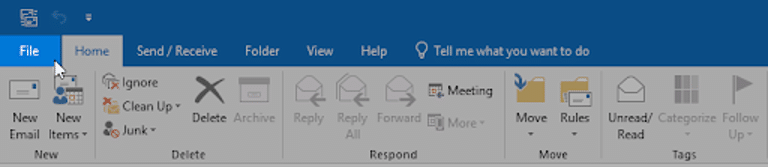
- Krok 2 – Kliknij kartę Plik na wstążce Strona główna, a następnie kliknij kartę Konto Office.
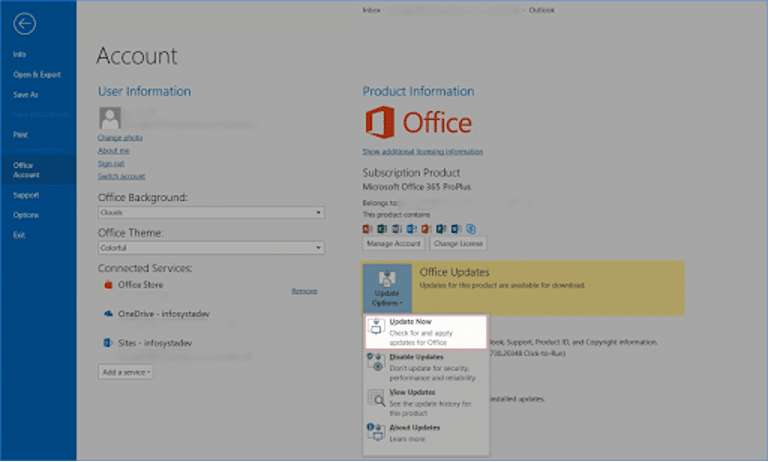
- Kliknij przycisk Opcje aktualizacji i wybierz opcję Aktualizuj teraz , jeśli aktualizacja jest dostępna.
- Poczekaj na zakończenie procesu pobierania i instalacji. Następnie sprawdź, czy problem został rozwiązany.
Poprawka 4: Zresetuj plik SRS
Plik SRS (Ustawienia wysyłania i odbierania) przechowuje niektóre niestandardowe ustawienia w programie Outlook. Reguły programu Outlook mogą nie działać, jeśli ten plik jest uszkodzony. Aby rozwiązać problem, możesz zresetować plik. Wykonaj poniższe kroki, aby zresetować plik SRS:
- Krok 1: Otwórz Eksplorator plików i wprowadź następujące dane w pasku adresu, aby zlokalizować plik SRS.
%userprofile%\AppData\Local\Microsoft\Outlook
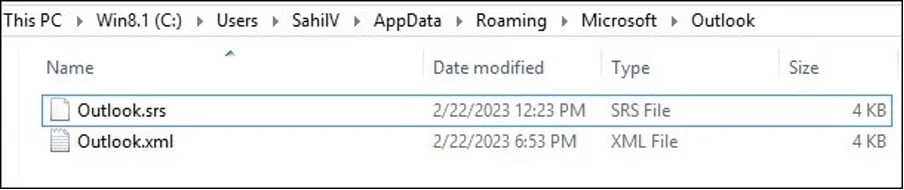
- Krok 2: Kliknij prawym przyciskiem myszy plik SRS i wybierz Zmień nazwę . Zmień nazwę pliku z „Outlook.srs” na „Outlook.srs.old” i naciśnij Enter , aby zapisać zmiany.
- Krok 3: Zamknij Eksplorator plików i zamknij wszystkie programy związane z Outlookiem. Następnie otwórz ponownie Outlooka.


- Krok 4: Po ponownym otwarciu programu Outlook automatycznie zostanie utworzony nowy plik SRS o nazwie „Outlook.srs”.
Poprawka 5: Konwertuj reguły oparte na kliencie na reguły oparte na serwerze
Reguły programu Outlook mogą być oparte na serwerze lub na kliencie. Reguły oparte na kliencie działają tylko wtedy, gdy działa klient poczty e-mail programu Outlook. Jeśli reguła nie działa, może się zdarzyć, że reguła jest oparta na kliencie i program Outlook nie jest uruchomiony w momencie otrzymania wiadomości e-mail. Jeśli chcesz, aby reguły działały nawet wtedy, gdy Outlook nie jest uruchomiony, zaloguj się na swoje konto poprzez dostęp internetowy do Outlooka i utwórz reguły ponownie. Jeśli masz zarówno reguły oparte na kliencie, jak i na serwerze, wówczas najpierw zostaną zastosowane reguły oparte na serwerze, a następnie reguły oparte na kliencie.
Poprawka 6: Wyłącz opcję „Przestań przetwarzać więcej reguł”.
Wyłączenie opcji „Przestań przetwarzać więcej reguł” może pomóc w rozwiązaniu tego problemu. Wykonaj poniższe kroki, aby zatrzymać przetwarzanie kolejnych reguł:
- Krok 1: Uruchom Przejdź do pliku > Zarządzaj regułami i alertami
- Krok 2: W oknie Kreatora reguł wybierz regułę, która nie działa poprawnie.
- Krok 3: Kliknij opcję Edytuj ustawienia reguł i odznacz pole oznaczone jako „ Przestań przetwarzać więcej reguł”.
- Krok 4: Kliknij Dalej , a następnie Zakończ , aby zapisać zmiany.
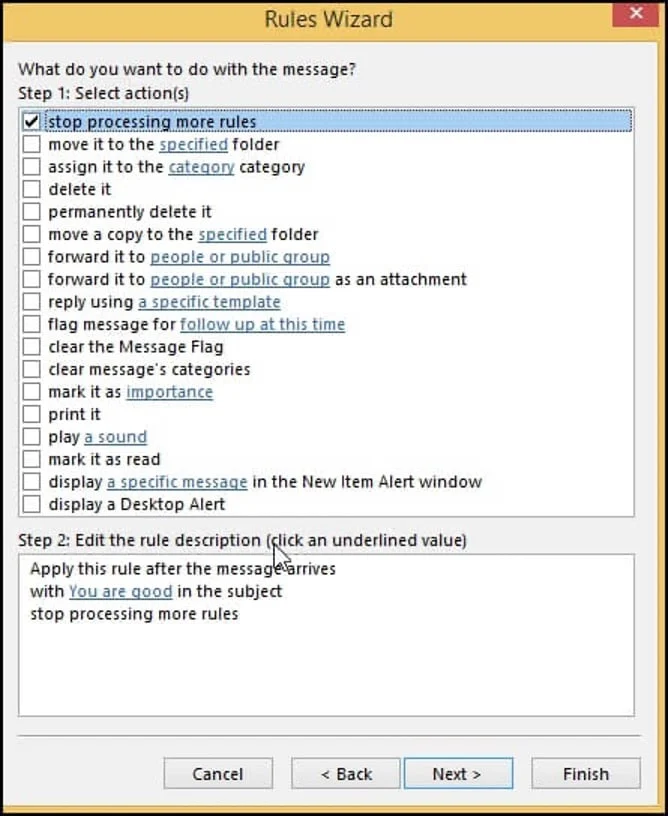
Poprawka 7: Usuń i utwórz ponownie reguły
Reguły programu Outlook mogą być uszkodzone. Możesz usunąć te reguły i utworzyć je ponownie. Wykonaj poniższe kroki, aby usunąć i odtworzyć reguły:
- Krok 1: Zamknij Outlooka i otwórz okno Uruchom (Windows + R).
- Krok 2: Wpisz exe/cleanrules na pasku i naciśnij klawisz Enter . Spowoduje to usunięcie wszystkich reguł programu Outlook.
- Krok 3: Teraz odtwórz reguły w Outlooku za pomocą Kreatora reguł.
Jeśli niektóre reguły nie działają, możesz usunąć tylko te konkretne reguły, a nie wszystkie. Wykonaj poniższe kroki, aby usunąć określone reguły:
- Otwórz Outlooka i przejdź do
- Kliknij opcję Zarządzaj regułami i alertami i otwórz okno dialogowe Reguły i alerty .
- Wybierz reguły, które chcesz usunąć i kliknij
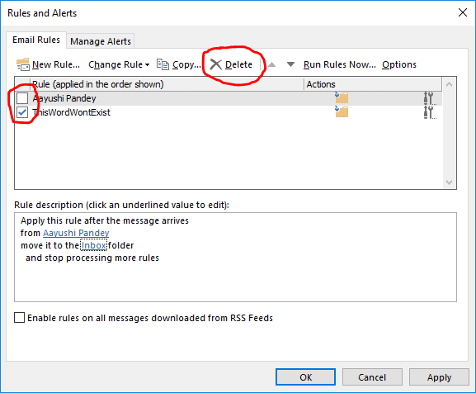
Poprawka 8: napraw uszkodzony plik danych programu Outlook (PST)
Plik danych programu Outlook służy do przechowywania danych skrzynki pocztowej. Jeśli ten plik jest uszkodzony, mogą wystąpić problemy, w tym niedziałające reguły programu Outlook. Wykonaj poniższe kroki, aby naprawić uszkodzony plik PST za pomocą narzędzia SCANPST.exe (narzędzie do naprawy skrzynki odbiorczej programu Outlook).
- Krok 1: Uruchom Eksplorator plików.
- Krok 2: Użyj pola wyszukiwania, aby znaleźć plik exe.
- Krok 3: Kliknij dwukrotnie plik SCANPST.exe i wybierz opcję Przeglądaj , aby wybrać uszkodzony plik PST.
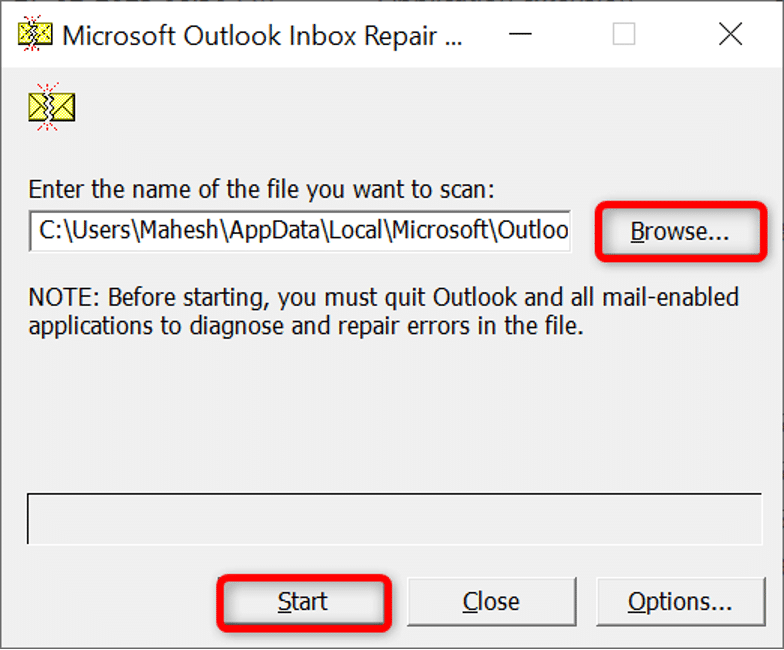
- Krok 4: Wybierz opcję Start , aby rozpocząć skanowanie pliku w poszukiwaniu błędów.
- Krok 5: Wybierz opcję Napraw , aby rozwiązać problemy.
- Krok 6: Otwórz program Outlook , aby sprawdzić, czy problem został rozwiązany.
Jeśli SCANPST nie naprawi pliku PST, łatwym rozwiązaniem jest użycie narzędzia do naprawy PST innej firmy, takiego jak Stellar. Jest to doskonałe narzędzie do naprawy PST, które umożliwia naprawianie uszkodzonych plików PST i przywracanie wszystkich danych skrzynek pocztowych, w tym wiadomości e-mail, załączników, kalendarzy, zadań, notatek itp. Może naprawić poważnie uszkodzone pliki PST dowolnej wielkości, a także odzyskać usunięte elementy programu Outlook . Narzędzie oferuje również szczegółowy podgląd wszystkich elementów możliwych do odzyskania przed ich zapisaniem.
Wniosek
Jeśli reguły programu Outlook nie działają prawidłowo, ważne jest, aby jak najszybciej rozwiązać problem. Jak omówiono powyżej, można zastosować wiele metod naprawienia problemu z niedziałającymi regułami programu Outlook. Jeśli plik PST jest uszkodzony, użyj Stellar Repair for Outlook, aby bezpiecznie naprawić uszkodzony plik i naprawić wszelkie problemy związane z uszkodzeniem za pomocą kilku kliknięć.
